ネットワークカメラをお探しの皆さま。
中でも、
- コンパクト
- 価格抑えめ
- 高画質
こんな欲張りカメラをお探しのあなた。
 センタクメイド
センタクメイド今回紹介するネットワークカメラ、TP-Linkの「Tapo C110」がまさしくそれです。


手のひらサイズのちっこいヤツなのに、画質は上々。
価格も安いので、手を出しやすいです。



さまざまな用途に使える、使いやすいカメラでした。
- スペック
- TP-Linkとは?
- 価格
- 開封・外観
- 使い方
- 旧モデル(Tapo C100)との違い
- メリット・デメリット
これらをくわしく解説します。


- 画質が予想より良い
- 超広角で部屋中うつせる
- コンパクトでじゃまにならない
- 防犯対策として優秀
- 設定の簡単さ
- 電源ケーブル
- 視点は固定
Tapo C110のスペック


| 製品名 | Tapo C110 |
|---|---|
| 無線規格 | IEEE 802.11b/g/n,2.4GHz |
| 動画圧縮規格 | H.264 |
| ビデオストリーミング | 3MP(300万画素) |
| カメラ視野角 | 撮影範囲131° |
| ナイトビジョン | 850nm IR LED |
| 音声通話 | 双方向(内蔵マイク、内蔵スピーカー) |
| 製品構成 | Tapo C110、電源アダプタ、設定ガイド、マウント用ネジ、マウント用テンプレート |
| サイズ | 67.6 × 54.8 × 98.9mm |
| 保証期間 | 3年 |
| 音声コントロール | Googleアシスタント、Amazon Alexaに対応 |
ポイントは以下。
- 300万画素の高画質
- 広い範囲(広角)撮影できる
- 音声通話可能
- コンパクトなサイズ
- 保証期間は驚異の3年
「小さいけれど力持ち」なんて言葉がぴったりのネットワークカメラ。
広く撮れて、しかも画質がいいので、見守りカメラとしてぴったりです。
保証期間が長いのもポイントで、安心して使用できますね。
TP-Linkとは?
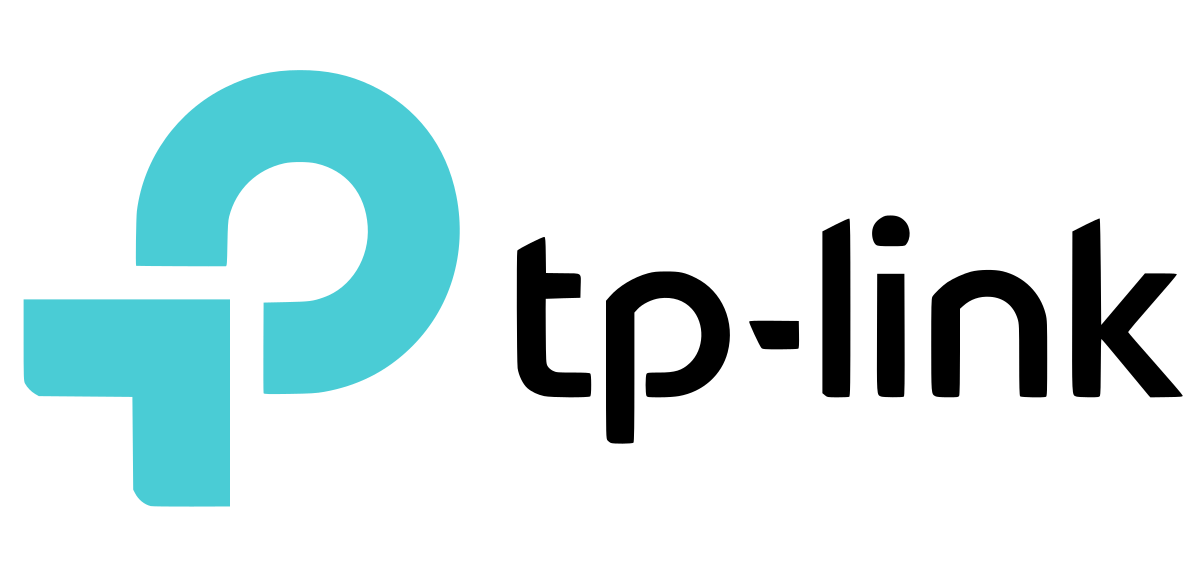
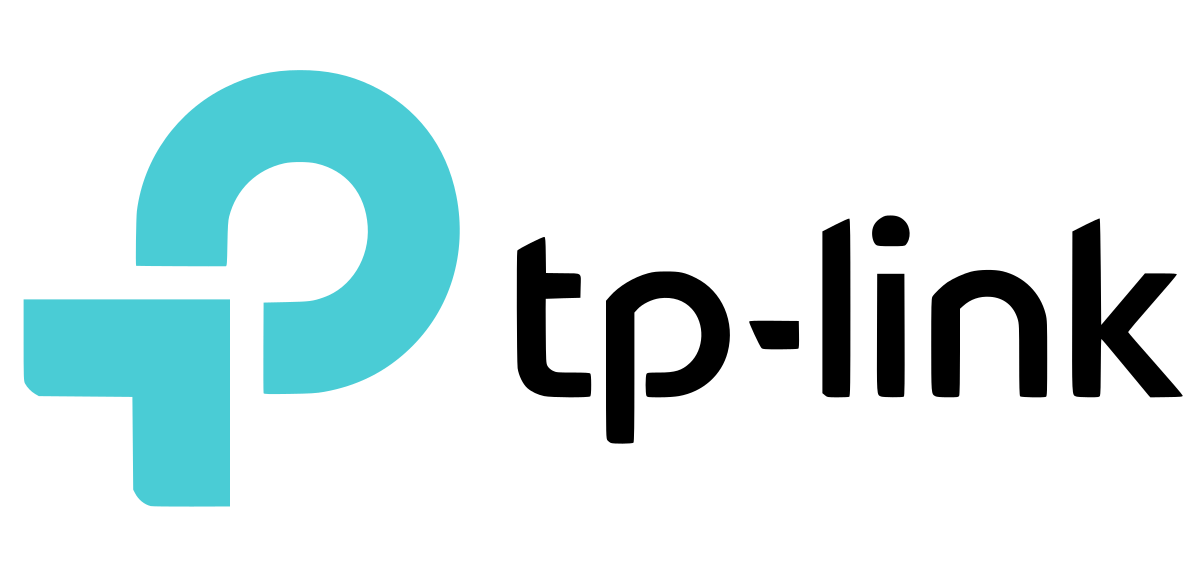
1996年に設立された「ネットワークデバイス」を提供するメーカー。



特に「Wi-Fi関係製品」がめちゃくちゃ人気で、僕も愛用しています。






ハイクオリティなのに価格を抑えた「コスパの高いアイテム」がもりだくさんです。
ここ最近では、今回紹介する「Tapo C110」も含め、スマートホーム関連製品も多く取り扱っています。






Tapo C110の価格


2023年7月現在、Amazonにて4,080円ほどで販売されています。
手に取りやすい価格設定がありがたいですね。



値段を抑えて画質の良い「見守りカメラ」をお探しの方におすすめです。
Tapo C110の開封・外観
それでは開封します。


各種スマートアシスタント対応です。
- Googleアシスタント
- アレクサ
技適にも対応しているのが嬉しいですね。
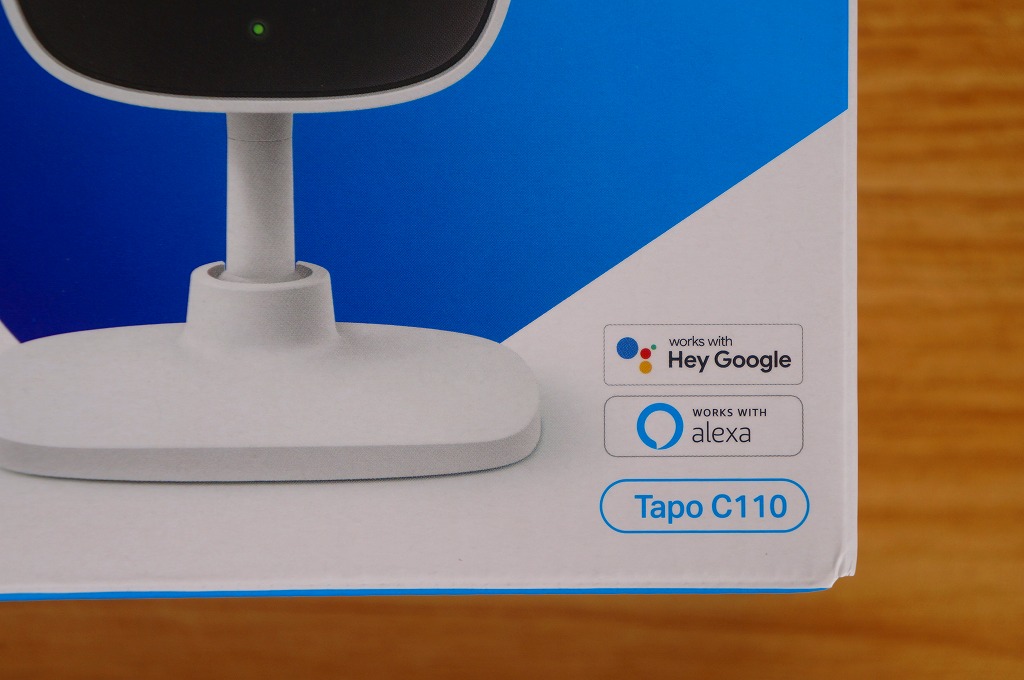
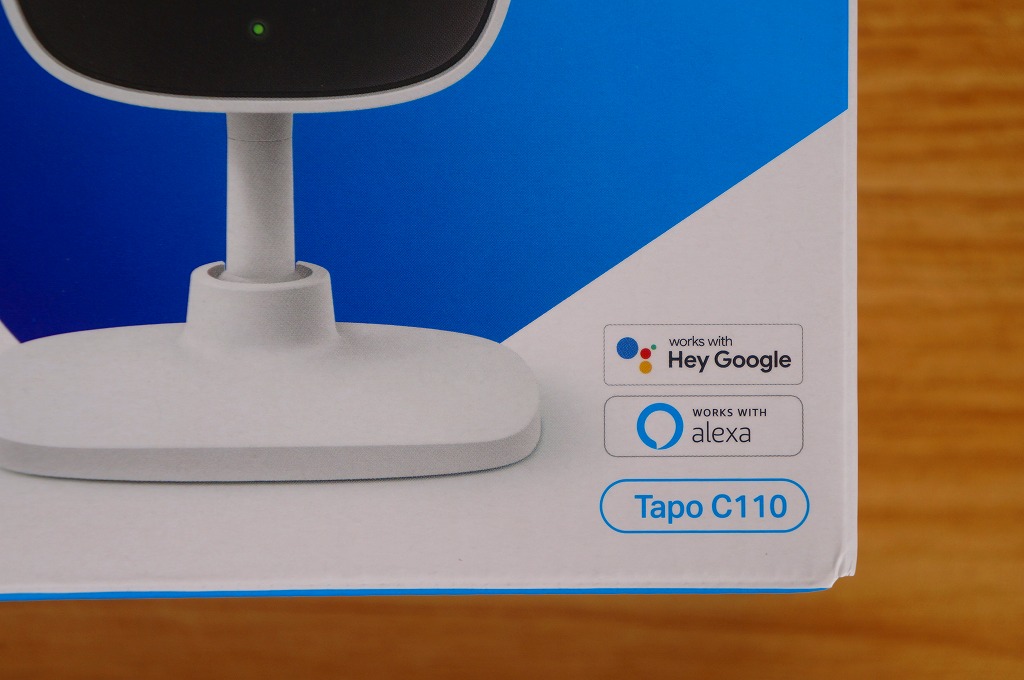
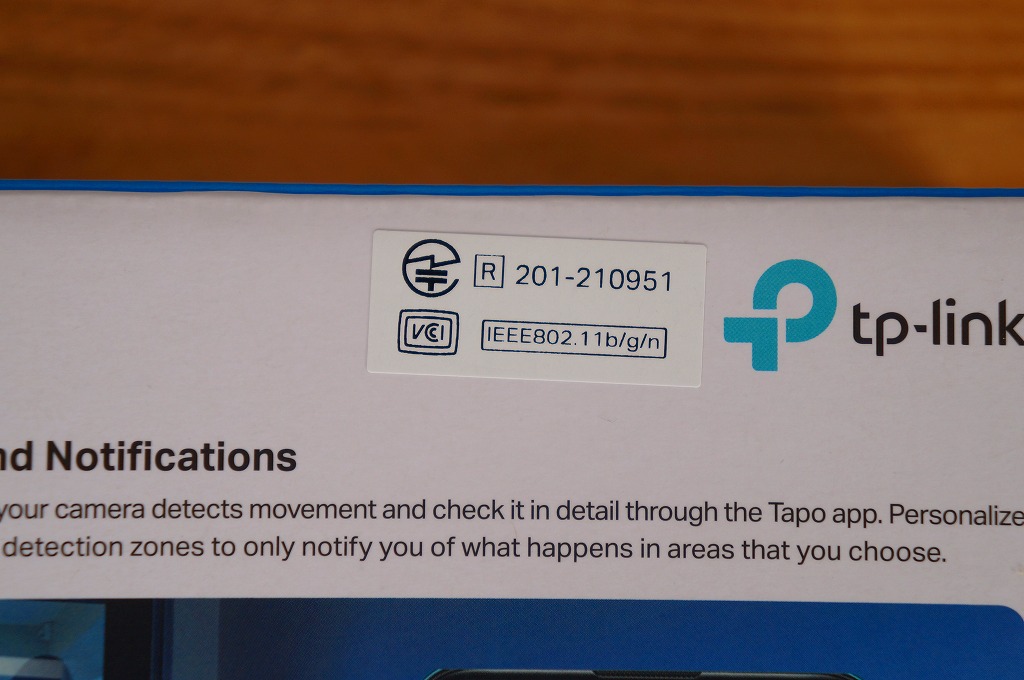
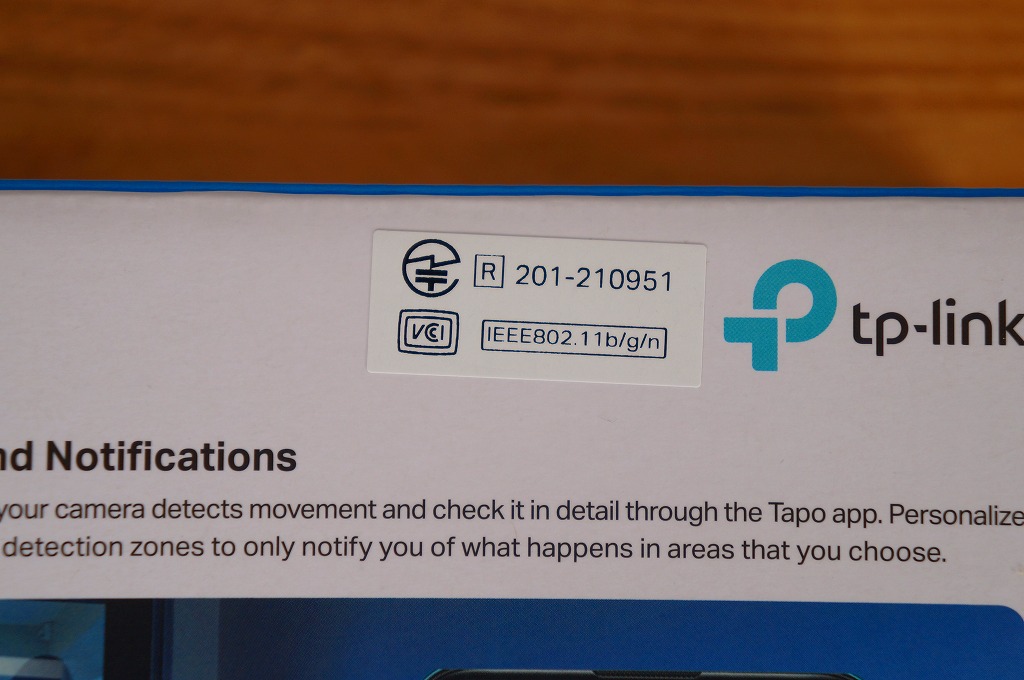
保証は3年とめちゃくちゃ長いです。


内容物は以下。
- 本体
- 電源ケーブル
- 固定用のマウント
- 取扱説明書類


取説は日本語対応です。
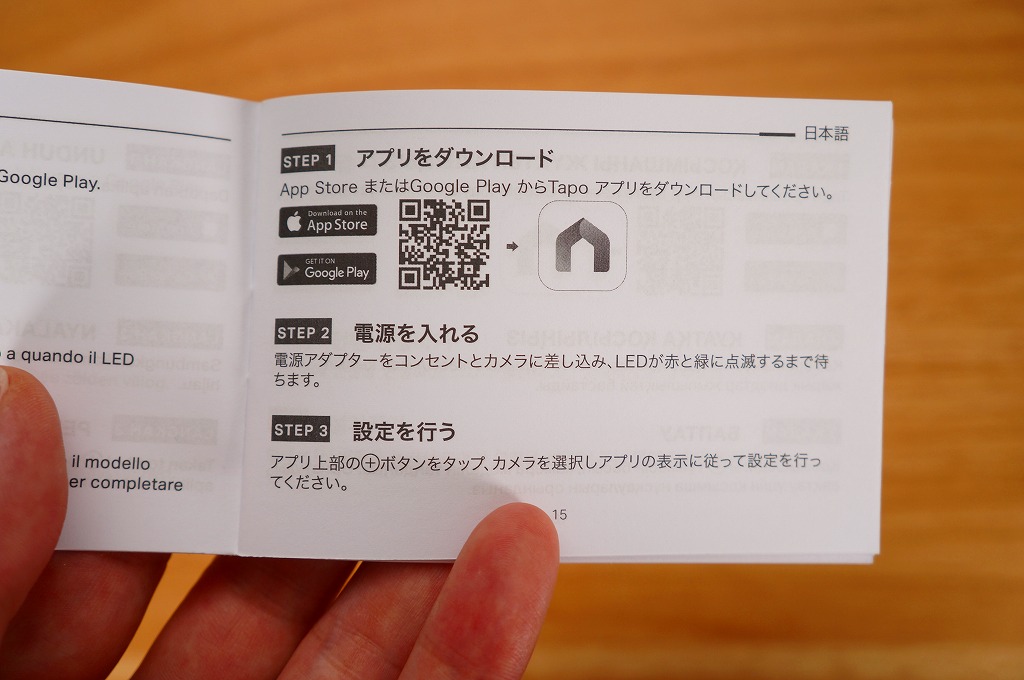
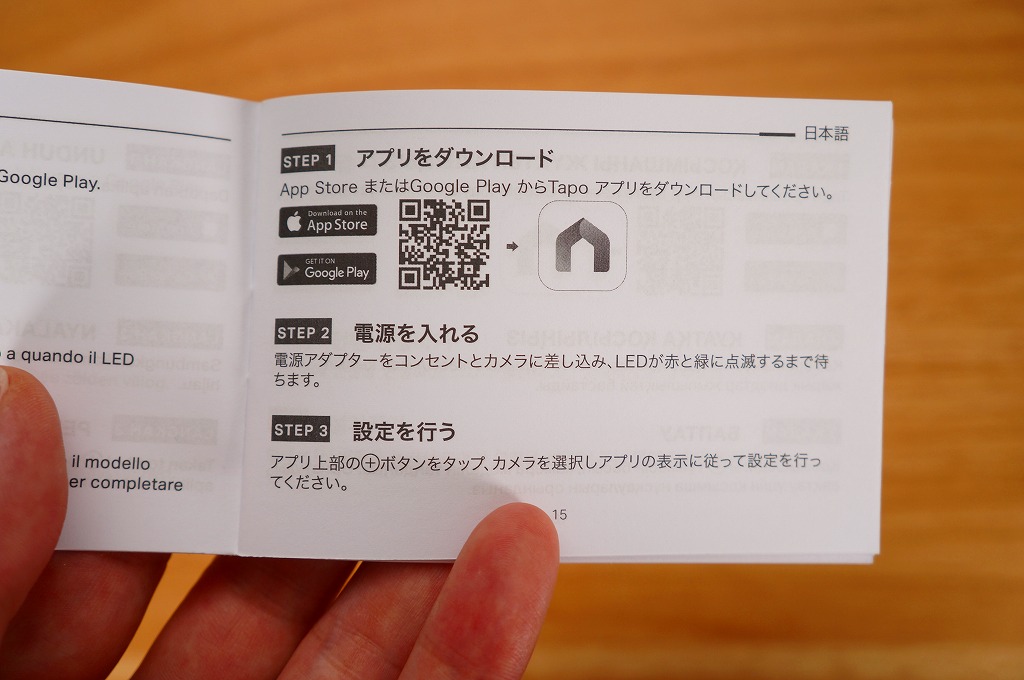
固定用のマウントが付いてくるのもうれしい仕様です。


それでは本体を見ていきます。
先に言っちゃいます。
めちゃくちゃコンパクトです!
そして、ザ・シンプルな見た目も気に入りました。


左サイドにはマイクロSDスロットとリセットボタン。
左サイドには特に何もありません。




上部にtapoのロゴ。かわいいですよね。
下部には滑り止めのラバーとマウント用のくぼみがあります。




カメラの下の部分に、電源ケーブルの取付部があります。


背面にはスピーカー。
相互通話やアラートを出すときに使います。


カメラはフレキシブルに動作できるように、ボールジョイントが付いています。


本体は手のひらサイズ。
置き場所に困らないので◎です。


我が家の部屋のスミに設置してみました。
可愛らしい見た目で、じゃまにならないのでいいですね。


設置の際には、滑り止めが大活躍。
滑りにくく安定するので助かっています。


カメラはフレキシブルに動かせます。
上にも下にも、画像の通りです。




画像のように短距離で撮影可能。
広角で撮れるのも魅力です。


Tapo C110の使い方


ここでは、簡単に「Tapo C110」の使い方を紹介します。
以下3点です。
- 設置
- 初期設定
- アプリの操作方法
設置
設置は2通りの方法が考えられます。
- 置くだけ
- 付属のネジで固定
置くだけの場合でも、裏にすべり止めがついているので、すべり落ちたりはないです。
ちなみに僕は、ただ置くだけにしています。
付属のネジで壁などに固定もできます。
お好きな方法で、使いやすいように設置してみてください。
初期設定
初期設定は本当に簡単。5分くらいでOK。
管理アプリ「Tapo」を起動して、右上の+をタッチ。
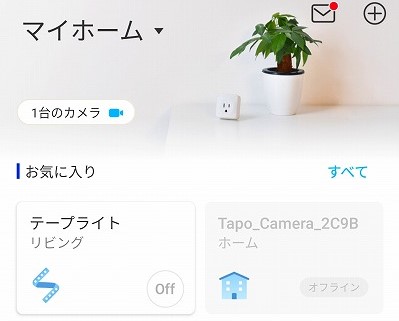
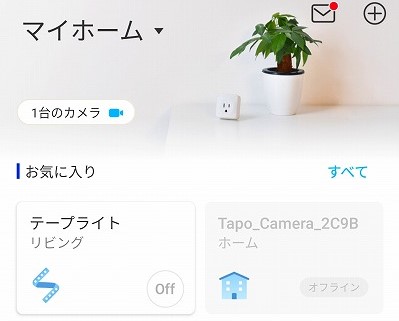
「Tapo C110」を選びましょう。
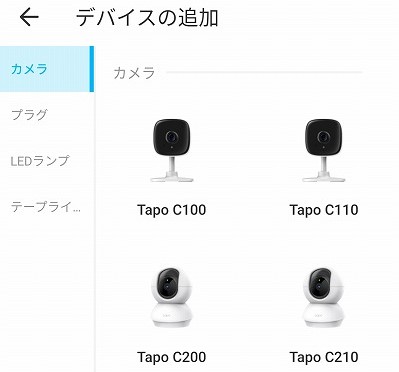
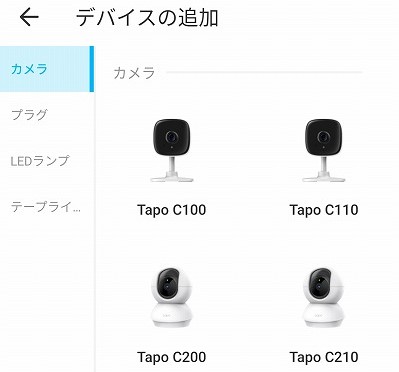
本体を電源につなぎ、LEDが緑と赤に点滅したら次へ。
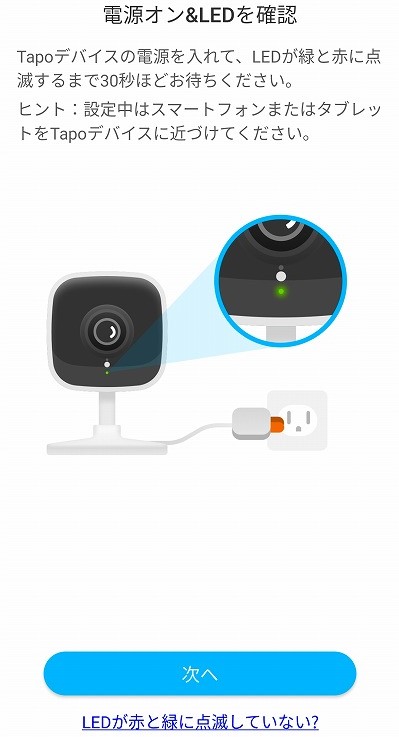
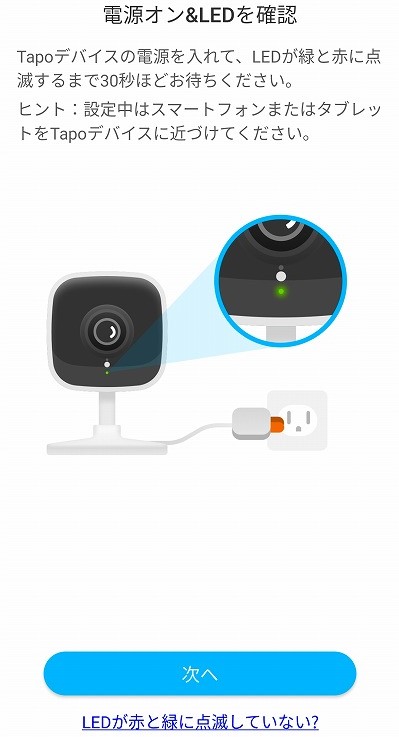
Wi-Fiに接続します。
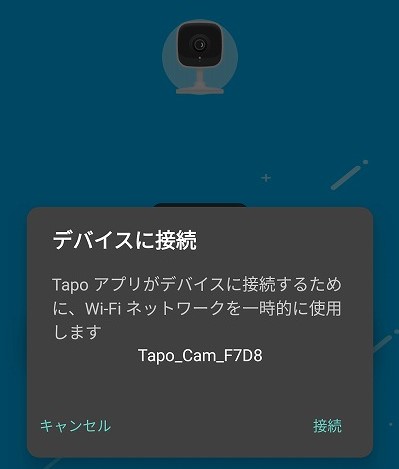
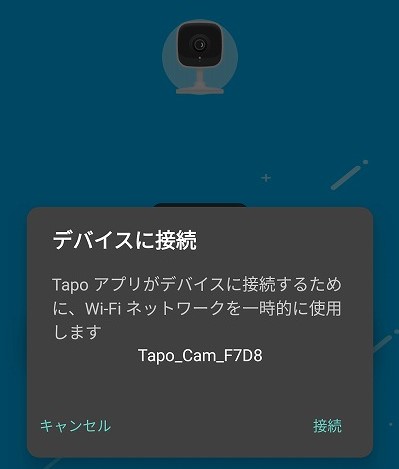
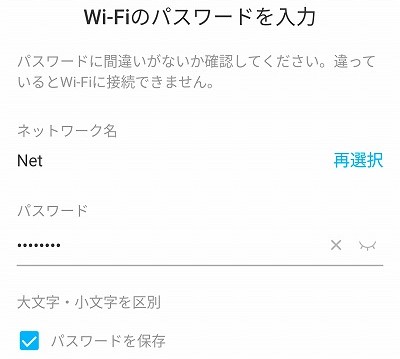
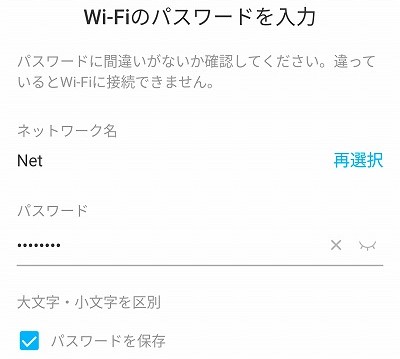
デバイスに名前をつけます。
自分でわかりやすい名前にしておきましょう。
後で変更可能です。
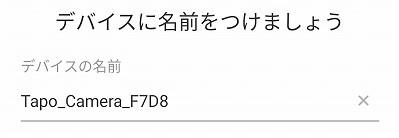
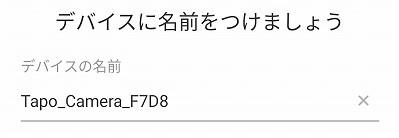
どの部屋で使用するか選びましょう。適当でもOKです。
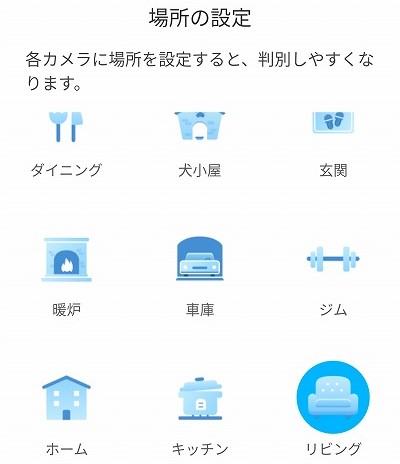
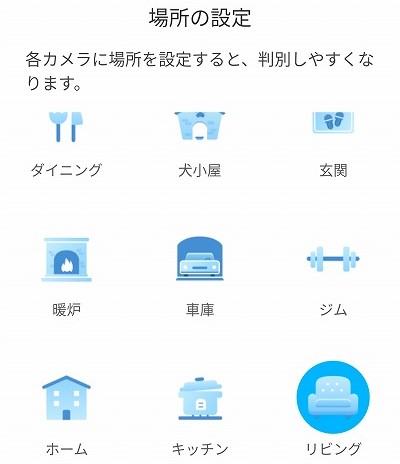
これで初期設定は完了。もう使い始められます。
この設定のラクさは魅力ですね。
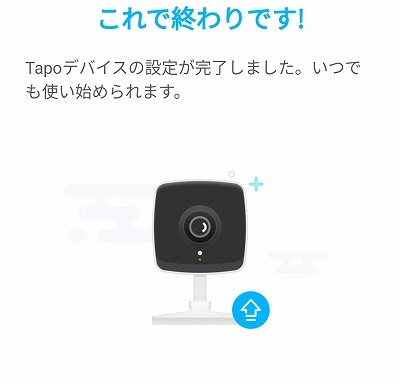
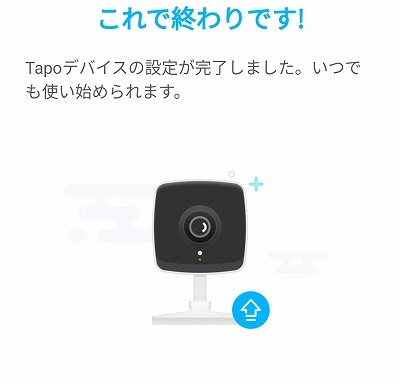
アプリの操作方法
アプリの使い方も簡単で使いやすいです。
ホーム画面にて、カメラをタッチすることで利用可能です。
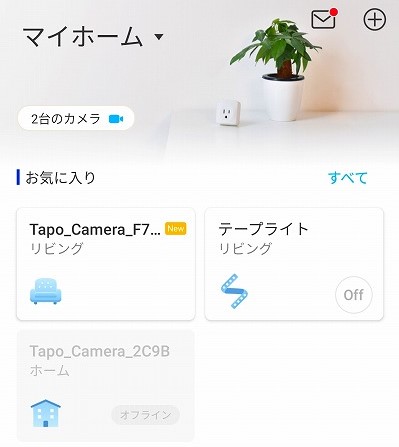
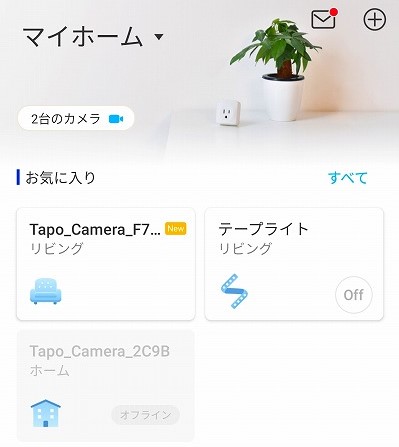
メイン画面はこんな感じ(カメラは隠しています)。
- 写真の撮影・保存
- 動画の撮影・保存
- トーク
- 音声通話
- アラートの設定
ほとんどの機能を、このホーム画面で行えます(カメラは隠しています)。
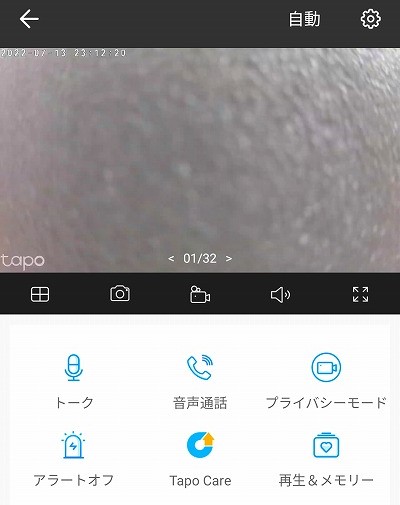
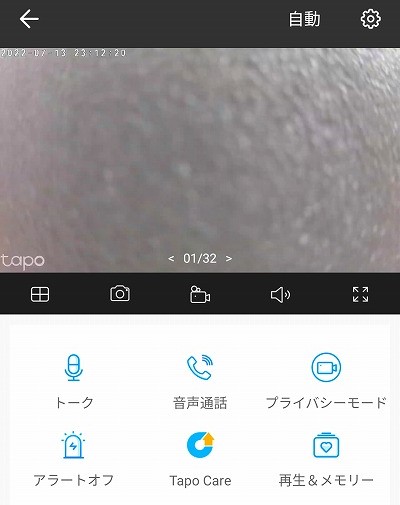
プライバシーモードだとこんな感じ。
画像は完全にシャットアウトされます。
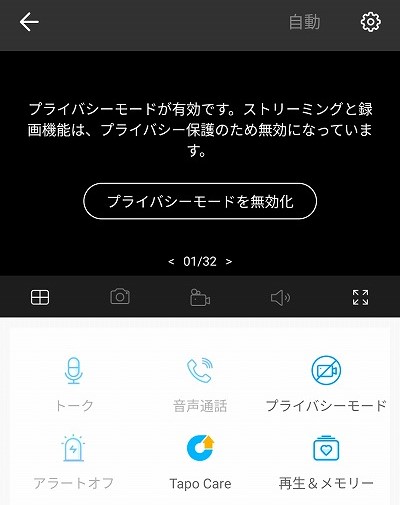
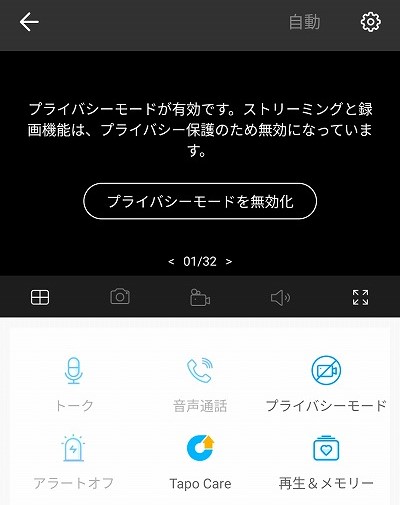
カメラの設定は、細かい部分を調整できます。
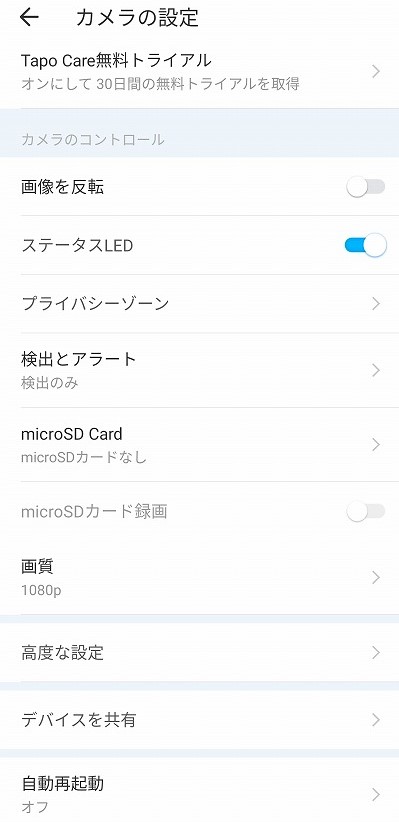
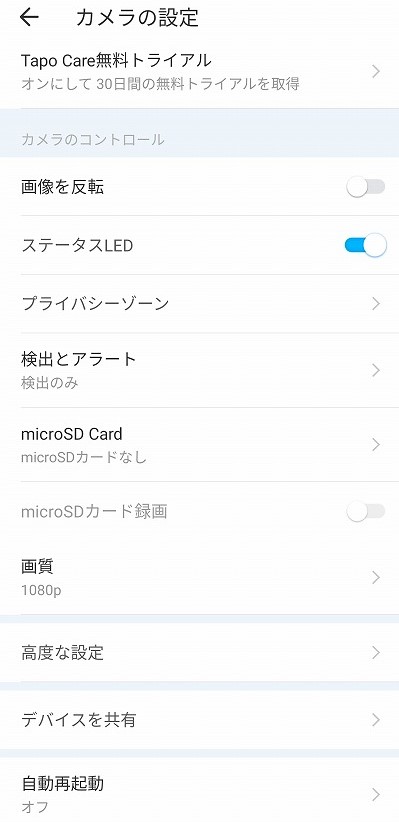
「Tapo Careクラウドサービス」というサブスクに登録すれば、AI検知も可能。
人物検知や赤ちゃんの泣き声検知もできるようです。


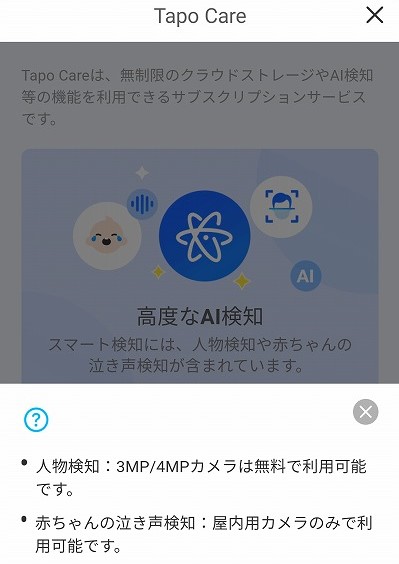
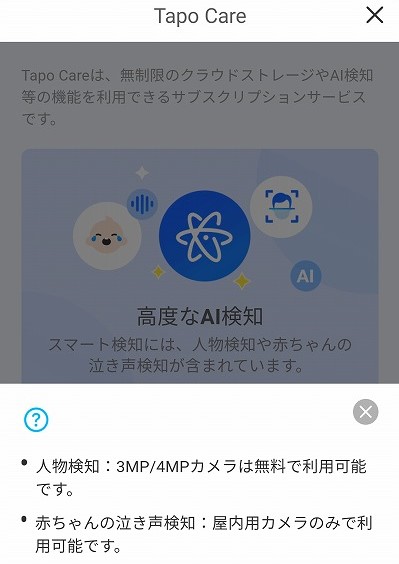
他にも、Tapo Careクラウドサービスを使えば、さまざまなサービスを受けられます。
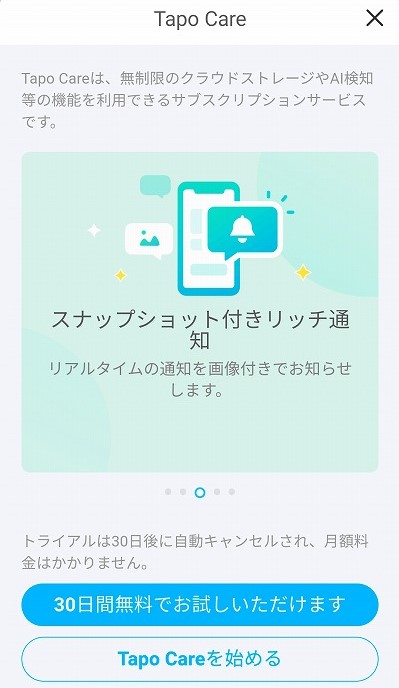
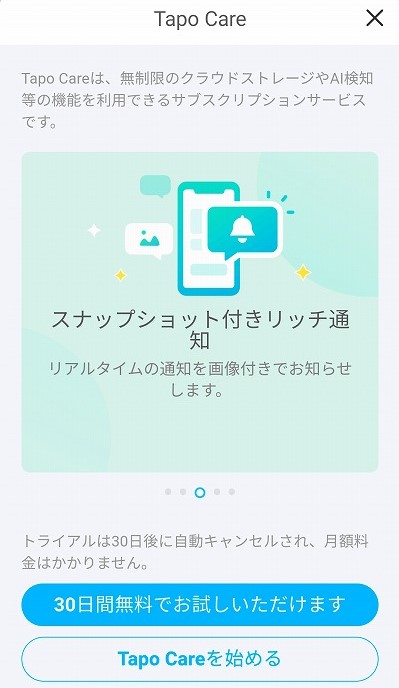
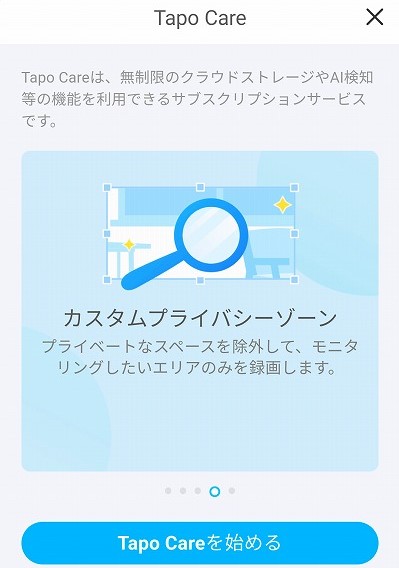
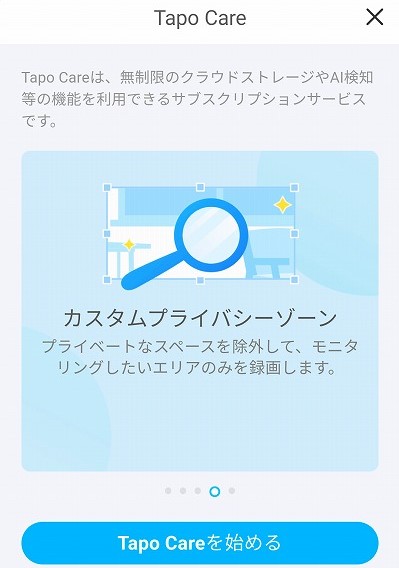
画質は最高の3MP(300万画素)に設定しました。
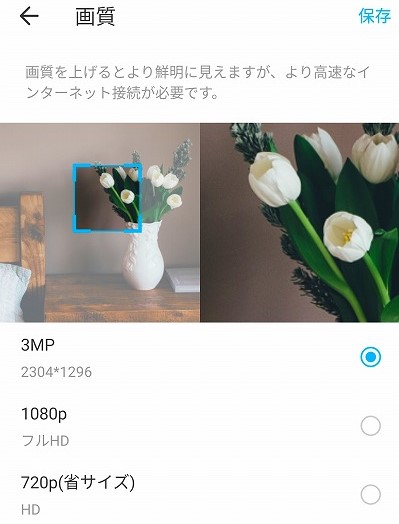
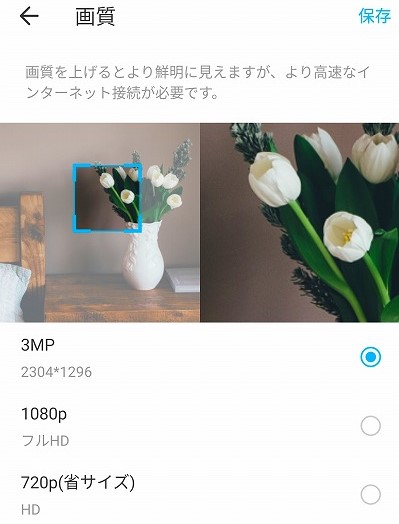
Tapo C110を通した画像はこんな感じです。
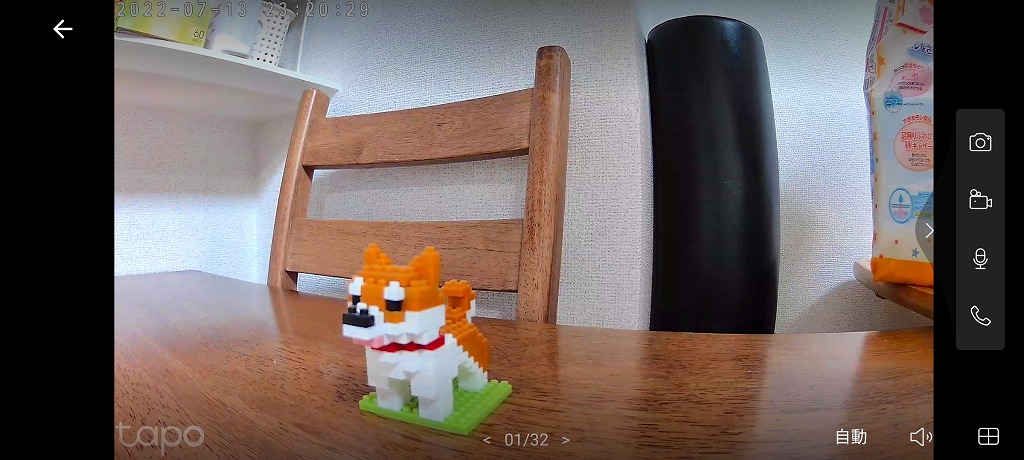
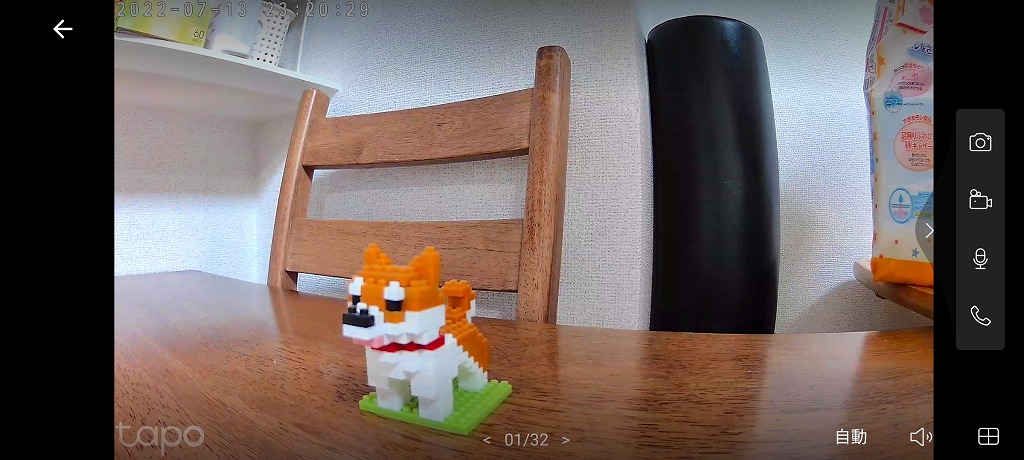
Tapo C110と旧モデル(Tapo C100)の違い


ここでは、本製品(Tapo C110)と旧モデル(Tapo C100)を比較します。
| 製品名 | Tapo C100 | Tapo C110 |
|---|---|---|
  |   | |
| 解像度 | 1080P フルHD | 3MP (2304 × 1296) |
| イメージセンサー | 1/3.2″ | 1/2.8″ |
| 価格 | 3,490円(税込) | 4,080円(税込) |
| 購入する | 購入する |



進化した点はズバリ「画質」です。
解像度がひとまわり向上し、クッキリハッキリした画を残すことができます。
防犯対策だったり、見守り用途だったり、画質は高いほうが何かと便利。
ただし、価格が600円ほど上がっているので、その点をどう考えるかですね。
サイズや見た目はほぼ一緒です。
高画質なモデルがほしい → Tapo C110
価格をおさえてほどほどの画質で → Tapo C100
こんな選び方でOKだと思います。
Tapo C110のメリット


ここでは、「Tapo C110」を使ってみてわかったメリットを紹介します。
以下7点です。
- 画質が予想より良い
- 超広角で部屋中うつせる
- コンパクトでじゃまにならない
- 防犯対策として優秀
- 録画も可能
- 使わない時はプライバシーモード
- 設定の簡単さ
画質が予想より良い
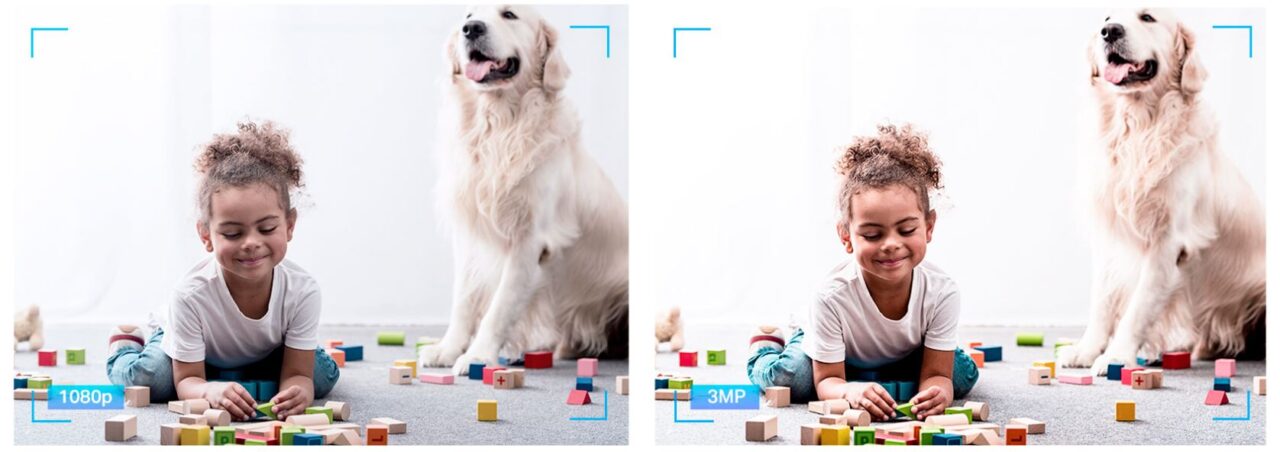
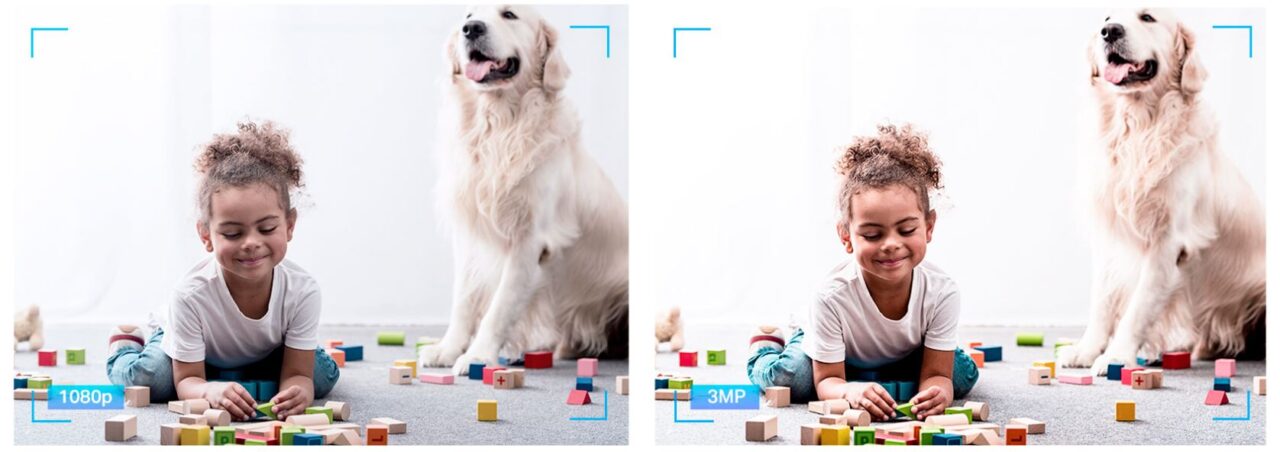
前モデルからの進化点「画質」、しっかり進化しています。



予想していたよりも画質は良いと感じました。
もちろんスマホでの撮影には劣りますが、それに準ずるくらいの印象。
- 細部までクッキリ
- ぼやけた感じもなし
防犯対策にしても、子どもの見守りにしても、画質が良いに越したことはありません。
個人的に大満足です。
超広角で部屋中うつせる


何気に助かるのが「超広角」で撮影できること。
お部屋のスミに置けば、部屋全体をびっくりするほど広く撮影できます。
この画像・・・
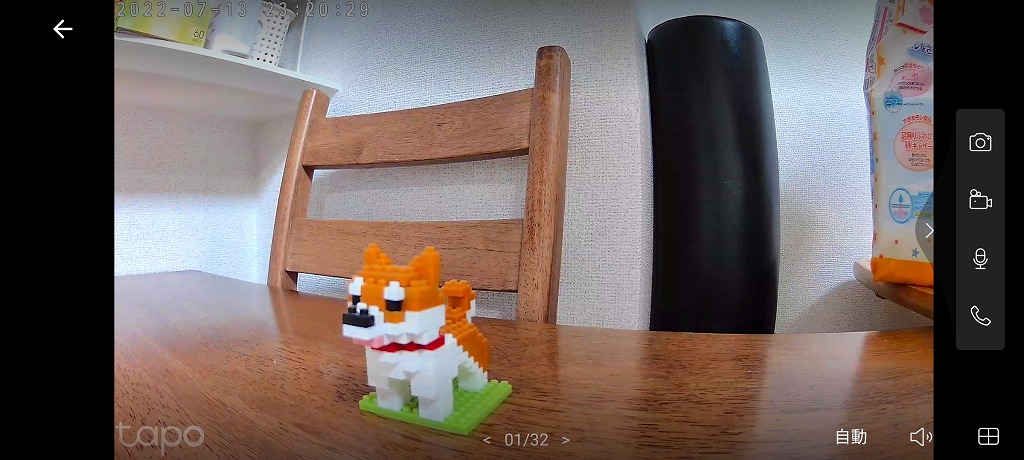
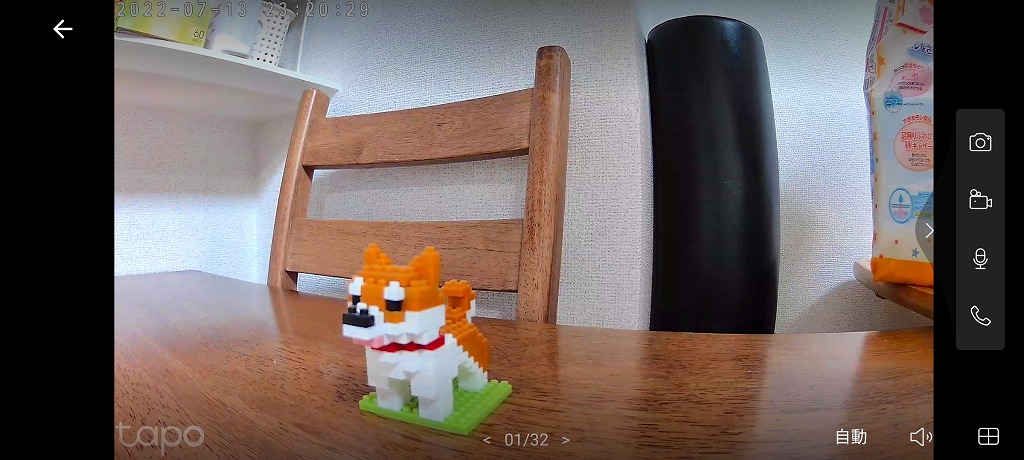
この距離で撮ってますからね!


撮影する際に「入らない!」なんてことがないので助かっています。
コンパクトでじゃまにならない


本体はとってもコンパクト。
置き場所にも困らないのが良いですね。
しかもめちゃくちゃ軽いので、壁に固定する際にも◎です。



じゃまになりにくいのは大きなメリットだと感じました。
防犯対策として優秀(動体検知)
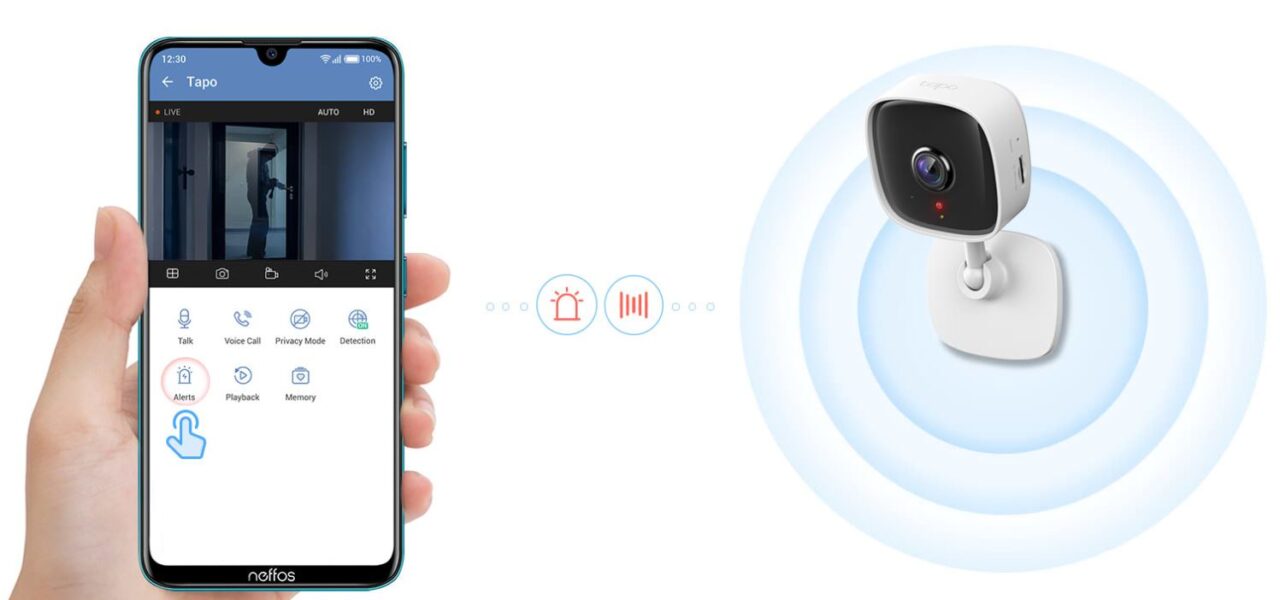
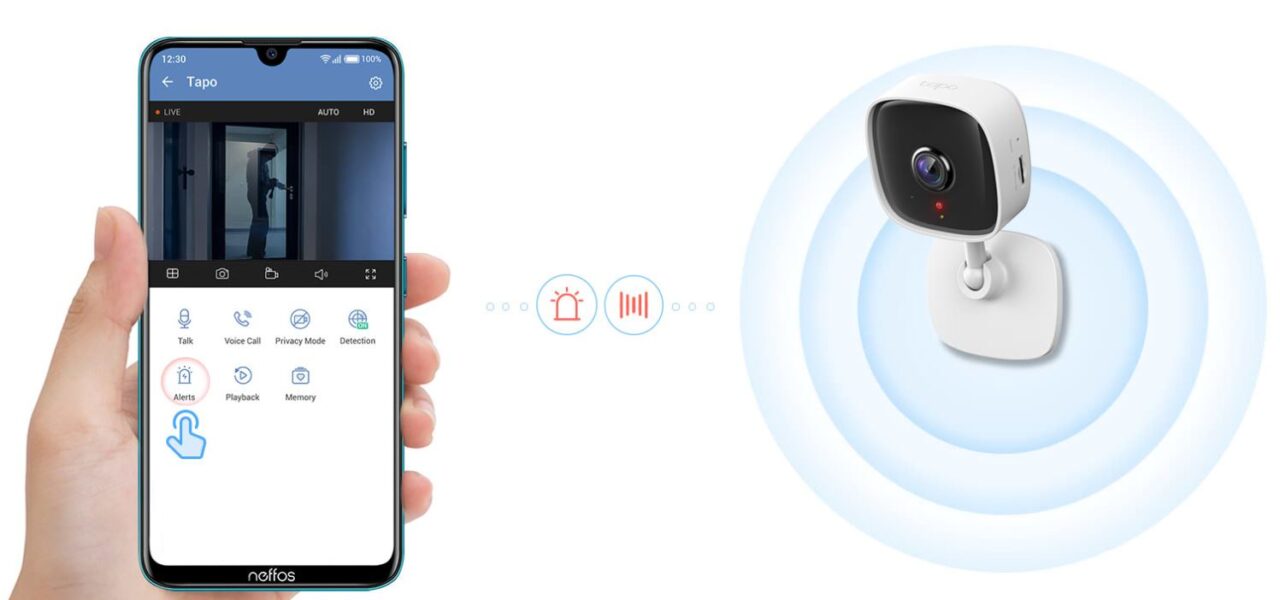
「Tapo C110」は防犯対策としても優秀です。
外出先から、家の様子をスマホでチェックできますからね。
動体検知機能も使えるので、何かモノが動いた際には、スマホに通知がくるよう設定できます。
アラートと光で警告を出したり、通話したりできるので、緊急時にはあるとないとで大きな差になるはずです。



我が家では、長く家を空けるときに、動体検知をオンにしています。
夜間には、自動でナイトビジョンモードに切り替わり、夜でもハッキリ撮影できるのもメリット。
自宅の防犯対策のグレードを一回り向上してくれますよ。
ただし、本製品はあくまで見守り用途を推奨しているため、防犯対策を過信しないようお願いします。
録画も可能


本体にマイクロSDをさすと、録画が可能。
防犯対策として、もしもの時にあると助かる機能です。
画像も動画もどちらも残すことができます。
最大256GBのマイクロSDに対応で、約512時間の録画ができます。
使わない時はプライバシーモード
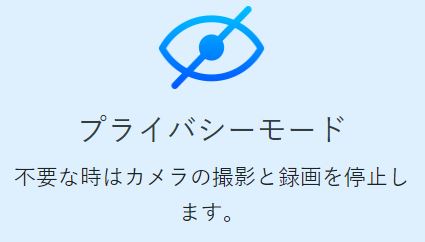
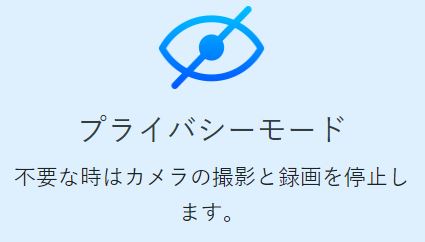
使わないときは、プライバシーモードにすることができます。
簡単に言えば、カメラ機能を一切オフにするモードになります。
プライバシーを守るために、カメラ機能をシャットアウトできるワケです。



自宅にいて防犯対策の必要がない場合などに、このモードを使うと◎。
設定の簡単さ
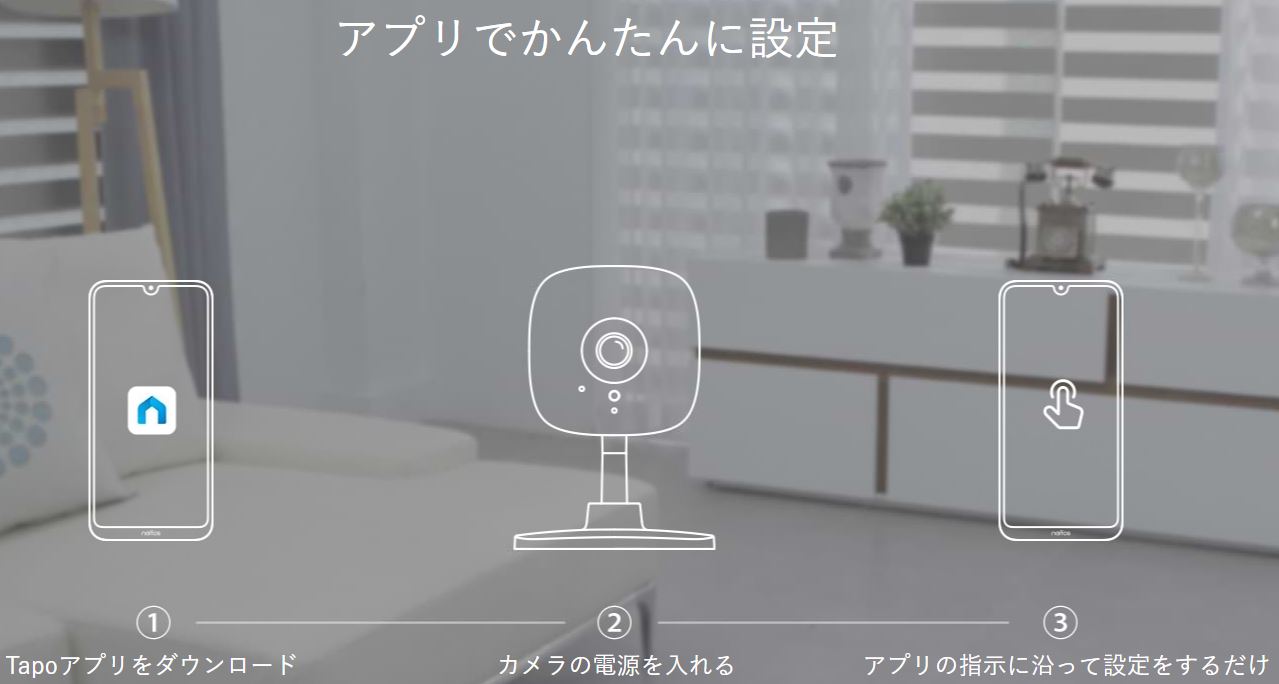
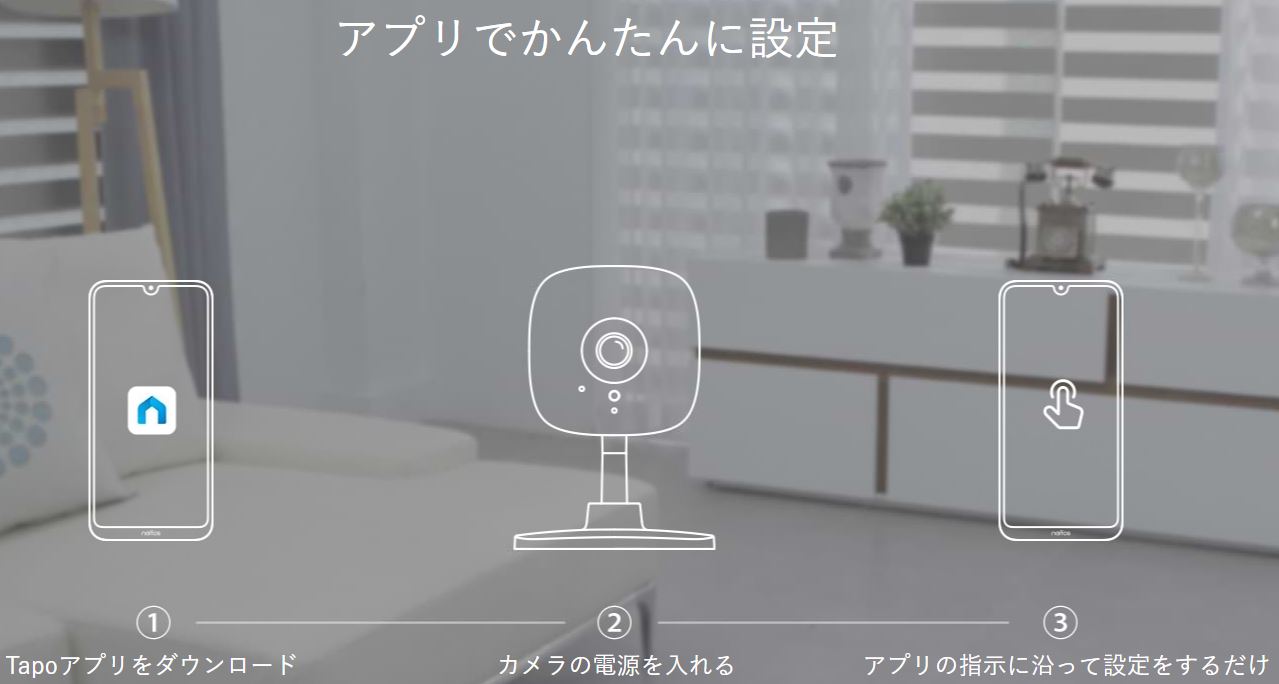
設定のところで見てもらったとおり、むちゃくちゃ設定は簡単。
アプリ完結で、すぐに使い始めることができます。



TP-Linkさんの製品は、この「簡単さ」が大きなメリットですよね。
ぶっちゃけスマホが使えるなら誰でも簡単に使えるはずです。
Tapo C110のデメリット


ここでは、「Tapo C110」を使ってみてわかったデメリットを紹介します。
以下2点です。
- 電源ケーブル
- 視点は固定
電源ケーブル
「Tapo C110」を使うためには、電源ケーブルをつなぎ、コンセントから電源をとる必要があります。
このケーブルがコンパクトさをじゃましています。
個人的には、せっかくコンパクトに仕上がっているので、電源がバッテリーの方がうれしかったかなぁと思います。
ただ、コンセントから電源をとれるので、充電が必要ないメリットもあります。
TP-Linkからバッテリー内蔵のケーブルレスなカメラが発売開始になりました。傑作です。
詳しいレビューは以下。


視点は固定
「Tapo C110」は視点は固定です。
TP-Linkのネットワークカメラ「C200シリーズ」のようにカメラを動かして360°撮影することはできません。
カメラ自体を動かして使用したい場合は、C200シリーズがおすすめです。
ただし、本製品よりはサイズが大きくなるデメリットもあります。


Tapo C110のレビューまとめ


TP-Linkの「Tapo C110」を紹介しました。
コンパクトでいながら十分な画質で撮影できる「使える見守りカメラ」だと感じました。



特に、超広角で撮影できる点、使い勝手良いと感じましたね。
価格も安く手を出しやすいので、ネットワークカメラ1台目としておすすめです。
「Tapo C110」を使って、防犯対策に、赤ちゃんやペットの見守りに、便利に活用していただければと思います。
スマートホーム関連のおすすめ記事はこちら。












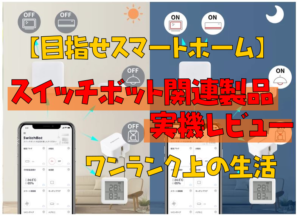
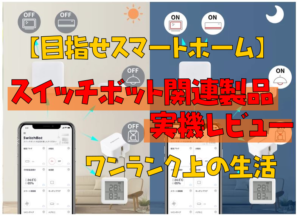











コメント